Ezt a cikket Leon Steadman írta, ugyanolyan segítőkész olvasó, aki megmutatta nekünk, hogyan kell Használjon egyéni témát az XP klasszikus bejelentkezési képernyőhöz.
Használ Firefox 3-at Windows XP (vagy Windows 2000) rendszeren, és szeretné, ha a többszínű PlaySchool XP stílus helyett a Windows Vista téma karcsú kék stílusa lenne?
Ehelyett…

… Megszerezheti ezt:
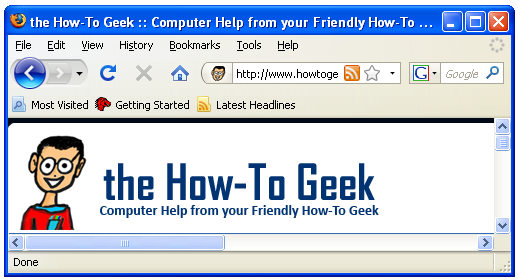
Általában az egyetlen módszer erre: aVista stílusú téma a Mozilla-kiegészítők webhelyről. Ez azonban gyakran nagy, erőforrás-éhes és lelassíthatja a Firefox működését. Ráadásul összetörhetnek, amikor a Mozilla frissíti a Firefoxot, vagy csúnya hiányzó részek vannak, ahol a téma szerzője nem volt olyan átfogó, mint kellene.
Nos, a jó hír az, hogy a Firefox számáraA csak a Windows be van építve a Vista és az XP témákba, és van egy egyszerű trükk, hogy megmondja, melyik stílust használja. Ha Mac vagy Linux rendszeren vagy (vagy Windows rendszeren szeretne használni a Mac / Linux témákat), attól tartok, hogy nincs szerencséje, és továbbra is a Mozilla-ban létrehozott témákat kell használnia. Kiegészítők webhelye.
Egyszerű lépések
Először is ellenőrizze, hogy teljesen kilép-e az összes Firefox ablakból, és töltse le és bontsa ki a Firefox3WindowsThemes.zip fájlt (link az oldal alján).
Miután kibontotta a fájlokat, lépjen a Strata mappába, majd az Aero mappába.

Ott lesz egy classic.manifest nevû fájl. Az alapértelmezett Firefox verziót kicseréljük erre.
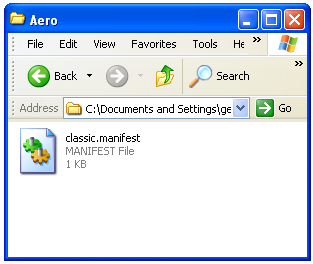
Ezután fel kell nyitnia a Firefox alkalmazás króm könyvtárát a Futtatás indítása menübe, és beillesztve a következő útvonalat, vagy csak manuálisan böngésznie a Windows Explorer böngészőn.
% programfiles% Mozilla Firefoxchrome

Ezen a mappán belül látnia kell a classic.manifest fájlt, amelyet kicserélünk a letöltött ZIP fájlba.
Fontos jegyzet: Mielőtt folytatnánk, biztonsági másolatot kell készítenünk az eredeti classic.manifest fájlról. Kattintson a jobb gombbal a classic.manifest elemre, és válassza az átnevezés lehetőséget. Nevezze át a classic.manifest.bak névre.

Ezután másolja és illessze be, vagy húzza a klasszikus.manifest fájlt az éppen kibontott Aero mappából a Chrome mappába.
Nyissa meg a Firefox-ot, és élvezze a Vista-szerű jóságot!
Vista-tól XP-ig
Ha valamilyen furcsa oknál fogva Vistát használ, és szeretné használni az XP Firefox 3 témát, akkor magunkkal is foglalkozunk vele.
Kövesse a fent leírt lépéseket, ahelyett, hogy a klasszikus.manifest fájlt a Strata> Aero mappából kicserélné, használja inkább a Strata> XP mappában található fájlt.

Yuk!
visszaállítása
Ha valaha is szeretne visszatérni az eredetihezFirefox téma (vagy ha a Firefox emiatt kezd működni), akkor csak annyit kell tennie, hogy törli a classic.manifest fájlt a Chrome mappából, és átnevezi a biztonsági másolatot a classic.manifest.bak fájlból a classic.manifest fájlba.
Töltse le a Firefox3WindowsThemes Hack fájlt








